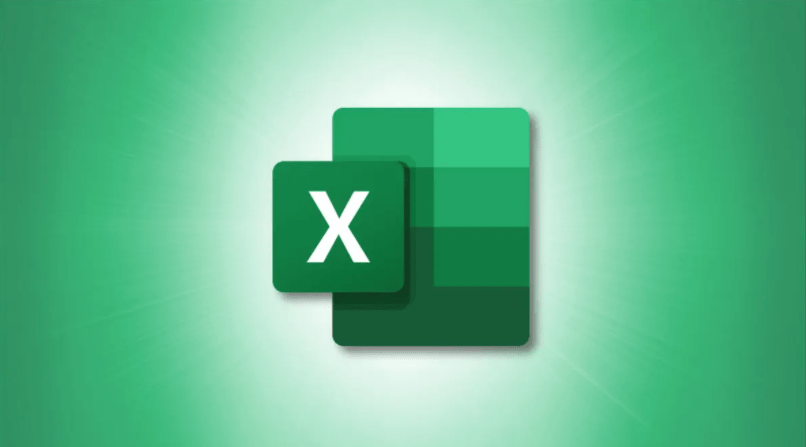Excel’de Sayılar Nasıl Çarpılır;
Excel’de çarpma dahil temel matematiksel işlemleri gerçekleştirebilirsiniz. Sayıları tek bir hücrede, birkaç farklı hücreden veya hatta bir sütunun tamamından çarpabilirsiniz. Excel’de ÇARPMA işlevi yoktur , bu nedenle basit bir formül kullanacağız.
Tek Bir Hücrede Sayıları Çarpma
Tek bir hücredeki sayıları çarpmak için basit bir formül kullanabilirsiniz. Excel’i açın ve denklemi girmek istediğiniz hücreyi seçin. Seçildikten sonra şu formülü girin:
= bir * b
a ve b’yi kullanmak istediğiniz sayılarla değiştirin . Yani 5 ile 7’yi çarpmak istiyorsanız şunu girersiniz:
=5*7
Ardından, Enter’a basın ve formülün sonucu görünecektir.
Birden Çok Hücreden Sayıları Çarpma
Diğer hücrelerdeki verileri çoğaltmak için boş bir hücreye formül girebilirsiniz. Örneğin, 5A2 7 hücresinde ve A3 hücresinde olduğunu ve bu iki şeklin çarpımını istediğinizi varsayalım. Boş bir hücreye şu formülü girin:
=A2*A3
Bu formül, hesaplama için girilen her hücreden verileri çeker. “Enter” tuşuna basın ve sonuç görünecektir.
Bir Sayı Sütununu Çarpma (Sabit Bir Sayı ile)
Bir sayı sütununu farklı bir hücredeki bir sayı ile çarpabilirsiniz . Örneğin, A1-A6 hücrelerinin her birinin bir sayı (çarpanlarınız) içerdiğini ve C1 hücresindeki sayıyı (çarpanınız) kullanarak bunların çarpımını elde etmek istediğinizi varsayalım.
İlk önce, ilk formülün çıktısının olacağı B2 hücresini seçin. B2’ye şu formülü girin:
=A1*$C$1
“Enter” tuşuna basın, ürün görünecektir.
Anahtar $ , Excel‘e C1 hücresindeki sayının mutlak olduğunu söyler. Dolayısıyla, B1’deki formülü tıklayıp aşağı sürüklerseniz, formülün A1 kısmı A2, A3 vb. olarak değişirken C1 aynı kalır.
Hepsi bu kadar.
Bu, Excel’de yapabileceğiniz temel hesaplamalardan yalnızca biridir. Ayrıca bölme , toplama , çıkarma ve çok daha fazlasını yapabilirsiniz.
Excel’de Sayılar Nasıl Çarpılır